win7怎么安装ipv6通道|win7安装ipv6通道的方法
发布时间:2018-07-15 23:29:53 浏览数: 小编:yue
很多win7的用户都不知道如何安装ipv6?下一代互联网将基于IPV6协议来分配地址,针对有需要安装ipv6且不知道怎么安装的朋友,今天小编就来分享下win7系统中安装ipv6的方法。
推荐:win7激活版
1.命令行模式的安装:开始→运行→输入“cmd” 回车→输入“ipv6 install” 回车;
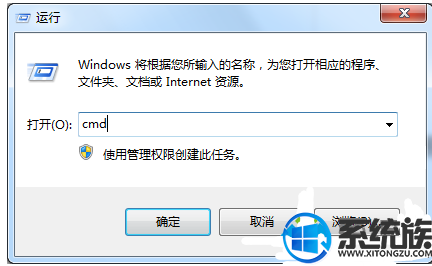
2.显示“succeeded”,表示安装完成;

3.图形界面的安装:打开“控制面板”的“网络连接”项,选择“本地连接” →“属性”点击“安装”按钮,选择“协议”,添加“Microsoft TCP/IP 版本6”即可;
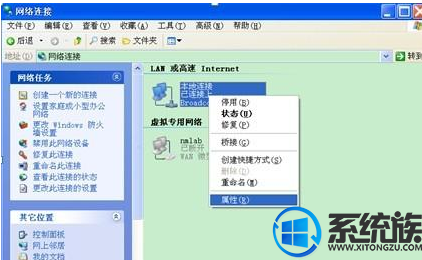
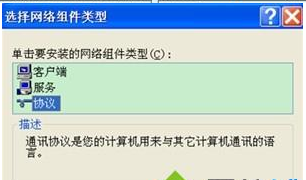
4.安装成功。

以上就是win7系统中安装ipv6的方法,其实安装方法并没有那么难,只要一步一步简单设置即可完成了。希望今天的分享能对你有所帮助。
推荐:win7激活版
1.命令行模式的安装:开始→运行→输入“cmd” 回车→输入“ipv6 install” 回车;
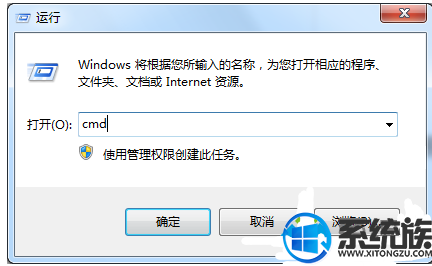
2.显示“succeeded”,表示安装完成;

3.图形界面的安装:打开“控制面板”的“网络连接”项,选择“本地连接” →“属性”点击“安装”按钮,选择“协议”,添加“Microsoft TCP/IP 版本6”即可;
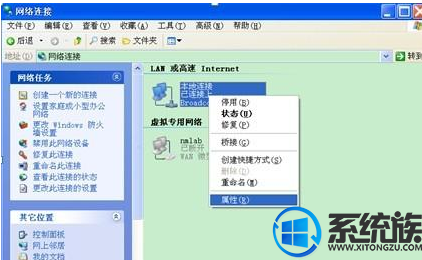
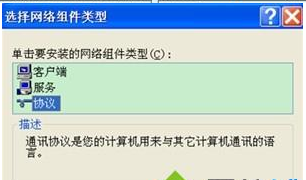
4.安装成功。

以上就是win7系统中安装ipv6的方法,其实安装方法并没有那么难,只要一步一步简单设置即可完成了。希望今天的分享能对你有所帮助。


















